Photoshop制作漂亮的黑色質(zhì)感按鈕
時(shí)間:2024-02-10 14:15作者:下載吧人氣:32
本教程介紹非常實(shí)用的導(dǎo)航按鈕的制作方法。效果圖看上去非常簡(jiǎn)單,不過還是有很多細(xì)節(jié)需要用心去處理,如果按鈕的高光及倒影部分。教程只是一個(gè)提示,學(xué)會(huì)了就可以作者其它類似的效果。
最終效果

1、新建一個(gè)120 * 50的文檔,背景填充顏色:#838383,選擇圓角矩形工具,半徑設(shè)置為10像素。然后拖曳出一個(gè)大小適當(dāng)?shù)膱A角矩形,位置偏上,因?yàn)樽詈髮⑻砑油队啊A角矩形的顏色為:#111111。
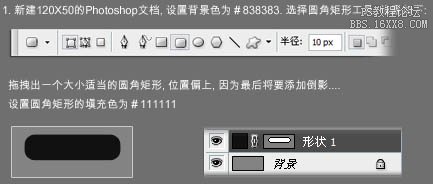
2、雙擊形狀圖層或者通過右鍵菜單進(jìn)入圖層樣式選項(xiàng),參數(shù)設(shè)置如下圖。
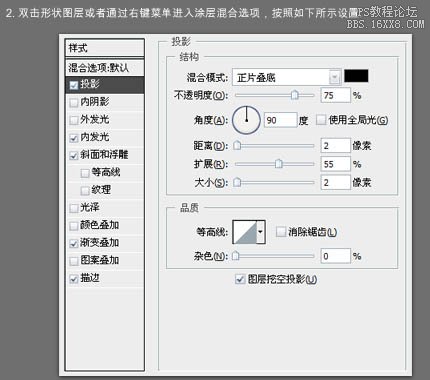
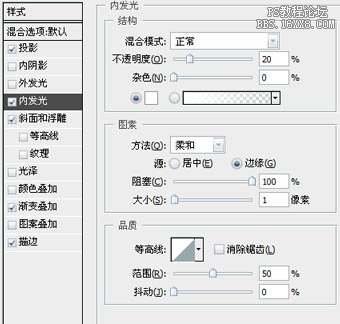
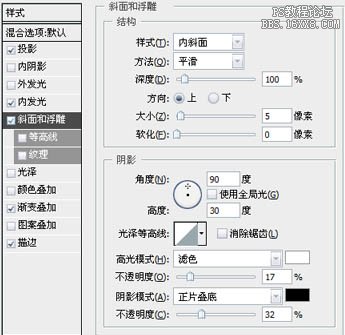
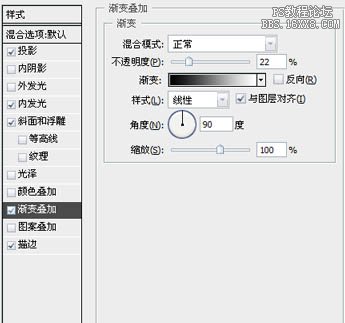
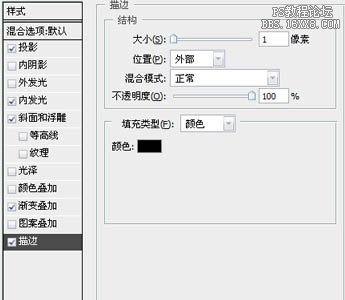
大致效果圖。
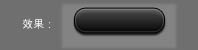 3、新建一個(gè)圖層,選擇鉛筆工具,設(shè)置鉛筆大小為2像素,前景顏色設(shè)置為:#eee1cd,如下圖所示畫一條高光線。
3、新建一個(gè)圖層,選擇鉛筆工具,設(shè)置鉛筆大小為2像素,前景顏色設(shè)置為:#eee1cd,如下圖所示畫一條高光線。
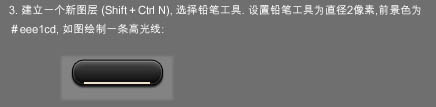
雙擊或右鍵此圖層進(jìn)入圖層樣式選項(xiàng),參數(shù)及效果如下圖。
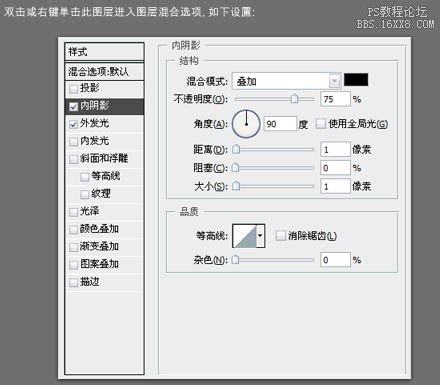
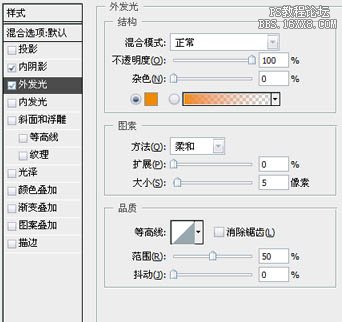
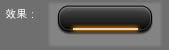 4、依然選中鉛筆圖層,點(diǎn)擊圖層下面的蒙蔽按鈕,添加圖層蒙版,然后選擇漸變工具,顏色設(shè)置及漸變方式如下圖,由中間向左拉出透明漸變,效果如下圖。
4、依然選中鉛筆圖層,點(diǎn)擊圖層下面的蒙蔽按鈕,添加圖層蒙版,然后選擇漸變工具,顏色設(shè)置及漸變方式如下圖,由中間向左拉出透明漸變,效果如下圖。
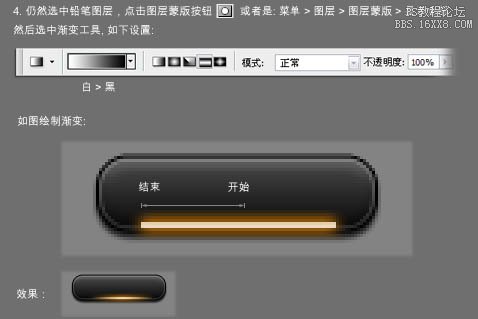
5、選擇鋼筆工具,繪制下圖所示的梯形,執(zhí)行:濾鏡 > 模糊 > 高斯模糊,此時(shí)被詢問“是否柵格化圖層”。選擇“是”,然后輸入數(shù)值:0.6。

6、按住Ctrl 的同時(shí)單擊形狀1,此時(shí)出現(xiàn)形狀1的選區(qū),按Ctrl + Shift + I 反選選區(qū),然后按Delete 刪除形狀2圖層的多余部分,效果如下圖。用復(fù)制 + 水平翻轉(zhuǎn)得到另一半的圓形,效果如下圖。

6、按住Ctrl 的同時(shí)單擊形狀1,此時(shí)出現(xiàn)形狀1的選區(qū),按Ctrl + Shift + I 反選選區(qū),然后按Delete 刪除形狀2圖層的多余部分,效果如下圖。用復(fù)制 + 水平翻轉(zhuǎn)得到另一半的圓形,效果如下圖。
 7、在最頂部新建一個(gè)圖層,按Ctrl + 單擊形狀1得到選區(qū),然后選擇菜單:編輯 > 描邊,參數(shù)設(shè)置如下圖。
7、在最頂部新建一個(gè)圖層,按Ctrl + 單擊形狀1得到選區(qū),然后選擇菜單:編輯 > 描邊,參數(shù)設(shè)置如下圖。
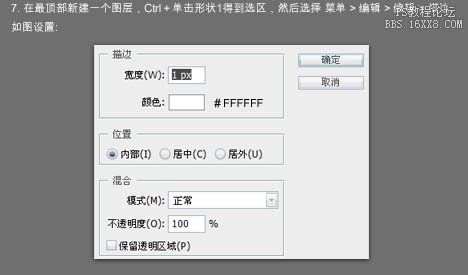
取消選區(qū),然后使用與步驟4同樣的方法設(shè)置蒙版然后如下圖所示拉漸變。確定后把圖層不透明度改為:55%,效果如下圖。

8、接下來制作文字圖層。選擇文字工具,打上文字,字體顏色為:#e7e7e7,之后設(shè)置圖層樣式,參數(shù)設(shè)置如下圖。
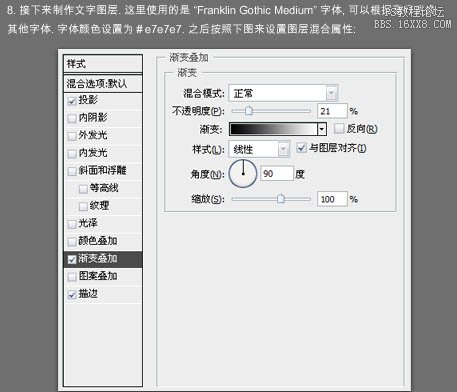
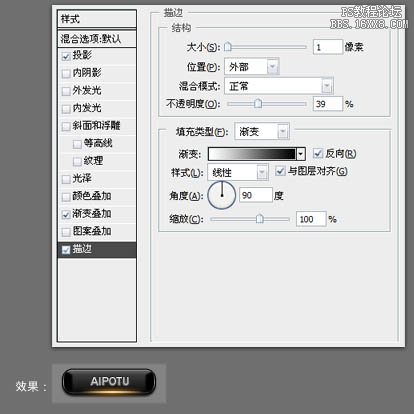
9、現(xiàn)在整個(gè)按鈕的主體已經(jīng)制作完成了,如果你需要還可以加上倒影。具體方法是:選擇除了文本圖層以外的所有圖層(因?yàn)槟憬窈罂赡苄枰匦戮庉嬑谋镜膬?nèi)容),合并它們,然后復(fù)制一個(gè)副本,垂直翻轉(zhuǎn),使用步驟4中的添加蒙版的方法用漸變遮蓋下端部分,最后調(diào)整透明度,完成最終效果。


最終效果

1、新建一個(gè)120 * 50的文檔,背景填充顏色:#838383,選擇圓角矩形工具,半徑設(shè)置為10像素。然后拖曳出一個(gè)大小適當(dāng)?shù)膱A角矩形,位置偏上,因?yàn)樽詈髮⑻砑油队啊A角矩形的顏色為:#111111。
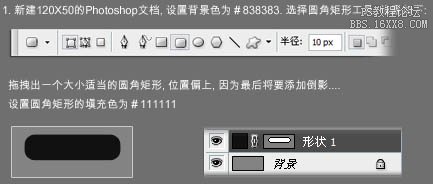
2、雙擊形狀圖層或者通過右鍵菜單進(jìn)入圖層樣式選項(xiàng),參數(shù)設(shè)置如下圖。
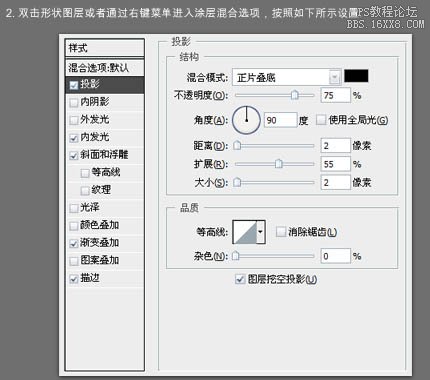
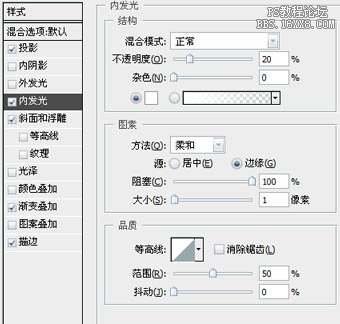
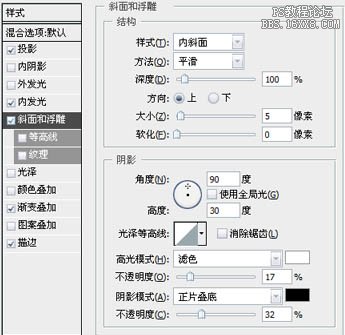
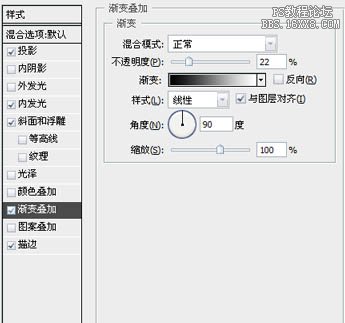
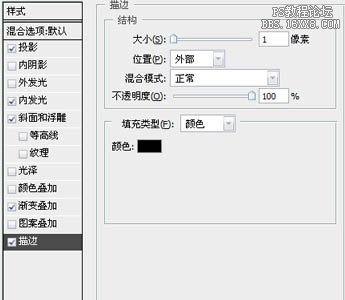
大致效果圖。
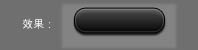 3、新建一個(gè)圖層,選擇鉛筆工具,設(shè)置鉛筆大小為2像素,前景顏色設(shè)置為:#eee1cd,如下圖所示畫一條高光線。
3、新建一個(gè)圖層,選擇鉛筆工具,設(shè)置鉛筆大小為2像素,前景顏色設(shè)置為:#eee1cd,如下圖所示畫一條高光線。 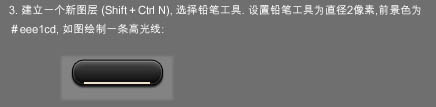
雙擊或右鍵此圖層進(jìn)入圖層樣式選項(xiàng),參數(shù)及效果如下圖。
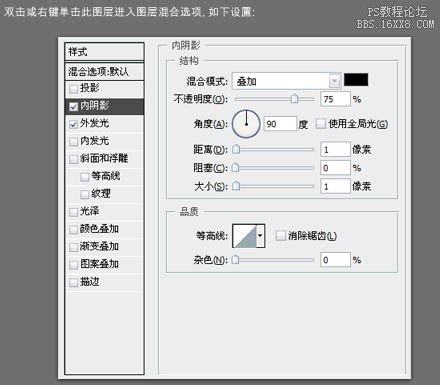
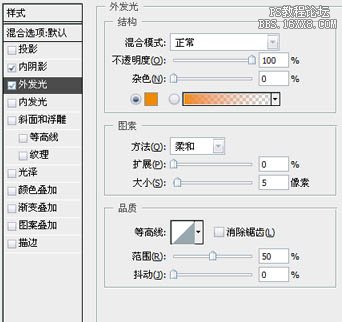
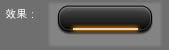 4、依然選中鉛筆圖層,點(diǎn)擊圖層下面的蒙蔽按鈕,添加圖層蒙版,然后選擇漸變工具,顏色設(shè)置及漸變方式如下圖,由中間向左拉出透明漸變,效果如下圖。
4、依然選中鉛筆圖層,點(diǎn)擊圖層下面的蒙蔽按鈕,添加圖層蒙版,然后選擇漸變工具,顏色設(shè)置及漸變方式如下圖,由中間向左拉出透明漸變,效果如下圖。 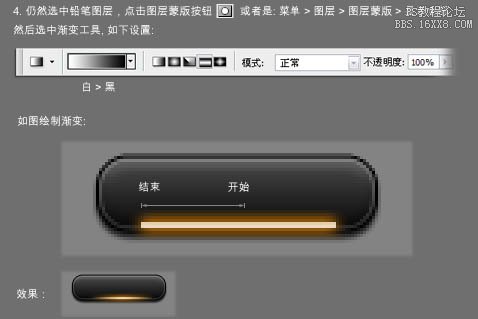
5、選擇鋼筆工具,繪制下圖所示的梯形,執(zhí)行:濾鏡 > 模糊 > 高斯模糊,此時(shí)被詢問“是否柵格化圖層”。選擇“是”,然后輸入數(shù)值:0.6。

6、按住Ctrl 的同時(shí)單擊形狀1,此時(shí)出現(xiàn)形狀1的選區(qū),按Ctrl + Shift + I 反選選區(qū),然后按Delete 刪除形狀2圖層的多余部分,效果如下圖。用復(fù)制 + 水平翻轉(zhuǎn)得到另一半的圓形,效果如下圖。

6、按住Ctrl 的同時(shí)單擊形狀1,此時(shí)出現(xiàn)形狀1的選區(qū),按Ctrl + Shift + I 反選選區(qū),然后按Delete 刪除形狀2圖層的多余部分,效果如下圖。用復(fù)制 + 水平翻轉(zhuǎn)得到另一半的圓形,效果如下圖。
 7、在最頂部新建一個(gè)圖層,按Ctrl + 單擊形狀1得到選區(qū),然后選擇菜單:編輯 > 描邊,參數(shù)設(shè)置如下圖。
7、在最頂部新建一個(gè)圖層,按Ctrl + 單擊形狀1得到選區(qū),然后選擇菜單:編輯 > 描邊,參數(shù)設(shè)置如下圖。 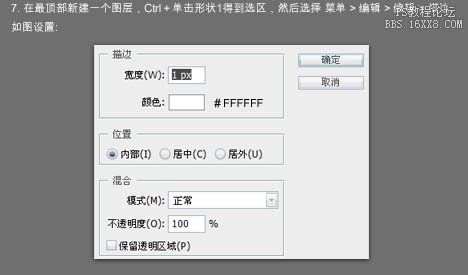
取消選區(qū),然后使用與步驟4同樣的方法設(shè)置蒙版然后如下圖所示拉漸變。確定后把圖層不透明度改為:55%,效果如下圖。

8、接下來制作文字圖層。選擇文字工具,打上文字,字體顏色為:#e7e7e7,之后設(shè)置圖層樣式,參數(shù)設(shè)置如下圖。
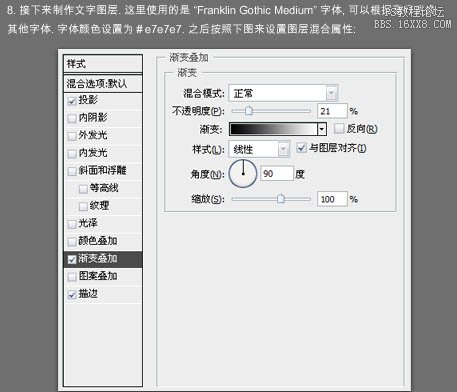
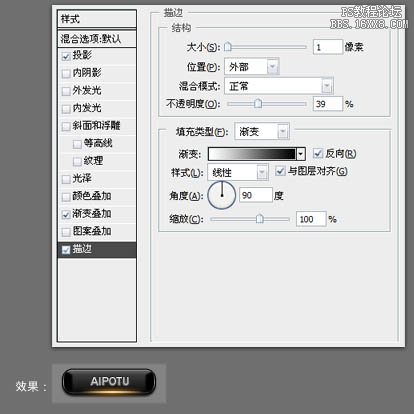
9、現(xiàn)在整個(gè)按鈕的主體已經(jīng)制作完成了,如果你需要還可以加上倒影。具體方法是:選擇除了文本圖層以外的所有圖層(因?yàn)槟憬窈罂赡苄枰匦戮庉嬑谋镜膬?nèi)容),合并它們,然后復(fù)制一個(gè)副本,垂直翻轉(zhuǎn),使用步驟4中的添加蒙版的方法用漸變遮蓋下端部分,最后調(diào)整透明度,完成最終效果。


標(biāo)簽質(zhì)感,按鈕,黑色,漂亮,制作,Photoshop
相關(guān)推薦
相關(guān)下載
熱門閱覽
- 1ps斗轉(zhuǎn)星移合成劉亦菲到性感女戰(zhàn)士身上(10P)
- 2模糊變清晰,在PS中如何把模糊試卷變清晰
- 3ps楊冪h合成李小璐圖教程
- 4ps CS4——無法完成請(qǐng)求,因?yàn)槲募袷侥K不能解析該文件。
- 5色階工具,一招搞定照片背后的“黑場(chǎng)”“白場(chǎng)”和“曝光”
- 6LR磨皮教程,如何利用lightroom快速磨皮
- 7ps液化濾鏡
- 8軟件問題,PS顯示字體有亂碼怎么辦
- 9軟件問題,ps儲(chǔ)存文件遇到程序錯(cuò)誤不能儲(chǔ)存!
- 10PS鼠繪奇幻的山谷美景白晝及星夜圖
- 11photoshop把晴天變陰天效果教程
- 12ps調(diào)出日系美女復(fù)古的黃色調(diào)教程
最新排行
- 1室內(nèi)人像,室內(nèi)情緒人像還能這樣調(diào)
- 2黑金風(fēng)格,打造炫酷城市黑金效果
- 3人物磨皮,用高低頻給人物進(jìn)行磨皮
- 4復(fù)古色調(diào),王家衛(wèi)式的港風(fēng)人物調(diào)色效果
- 5海報(bào)制作,制作炫酷的人物海報(bào)
- 6海報(bào)制作,制作時(shí)尚感十足的人物海報(bào)
- 7創(chuàng)意海報(bào),制作抽象的森林海報(bào)
- 8海報(bào)制作,制作超有氛圍感的黑幫人物海報(bào)
- 9碎片效果,制作文字消散創(chuàng)意海報(bào)
- 10人物海報(bào),制作漸變效果的人物封面海報(bào)
- 11文字人像,學(xué)習(xí)PS之人像文字海報(bào)制作
- 12噪點(diǎn)插畫,制作迷宮噪點(diǎn)插畫

網(wǎng)友評(píng)論